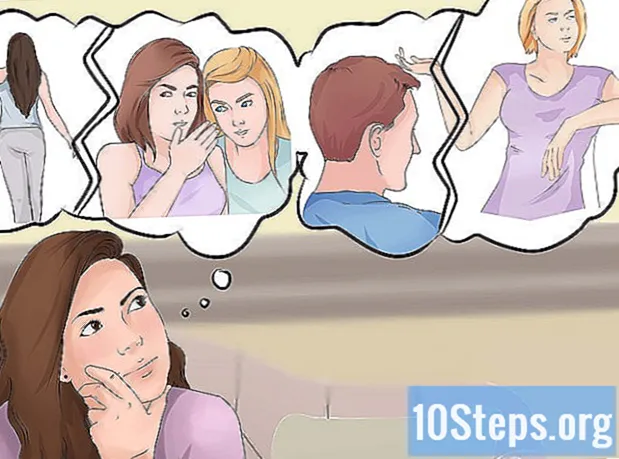लेखक:
Ellen Moore
निर्मितीची तारीख:
11 जानेवारी 2021
अद्यतन तारीख:
16 मे 2024

सामग्री
हा लेख आपल्याला स्नॅपचॅटवर स्नॅपवर पोस्ट करण्यापूर्वी फोटो कसे फिरवायचे हे शिकवेल. प्रतिमा फिरविण्यासाठी स्नॅपचॅट अॅपकडे साधन नसले तरीही आपण आपल्या डिव्हाइसचे मूळ फोटो संपादन साधन वापरू शकता.
पायर्या
2 पैकी 1 पद्धत: आयफोन / आयपॅड
"स्नॅपचॅट" अॅप उघडा. त्यामध्ये पांढरे भूत असलेले एक पिवळ्या रंगाचे चौरस चिन्ह आहे आणि मुख्यपृष्ठ स्क्रीनवर आढळू शकते.

फोटो घेण्यासाठी शटर चिन्हास स्पर्श करा. हे कॅमेरा स्क्रीनच्या तळाशी असलेले मोठे मंडळ आहे.
प्रभाव, मजकूर आणि रेखाचित्रे जोडा. आपण स्नॅपचॅटचे संपादन पर्याय वापरू इच्छित नसल्यास हे चरण वगळा.

"सेव्ह" चिन्हास स्पर्श करा. स्क्रीनच्या तळाशी असलेल्या आयकॉनसह हा एक चौरस आहे. असे केल्याने फोटो आपल्या स्नॅपचॅट "मेमरी" पृष्ठावर जतन होईल.- आपण या पृष्ठावर प्रथमच काही जतन केले असल्यास, आपल्याला इच्छित स्थान निवडण्याची आवश्यकता असेल. आपल्या डिव्हाइसवरील फोटोची एक प्रत जतन करण्यासाठी आपण "केवळ मेमरी" (स्नॅपचॅट सर्व्हरमध्ये जतन करा) किंवा "मेमरी आणि कॅमेरा रोल" निवडू शकता.

एक्स ला स्पर्श करा. हा पर्याय पडद्याच्या डाव्या कोपर्यात आढळतो.
आपले बोट कॅमेरा स्क्रीनवर वर सरकवा. असे केल्याने "आठवणी" स्क्रीन उघडेल.
आपला फोटो शोधण्यासाठी कॅमेरा रोलला स्पर्श करा. हे बटण स्क्रीनच्या शीर्षस्थानी "मेमरी" या शब्दाखाली स्थित आहे. आपण आता आपला फोटो पहावा.
- जर आपल्याला "कॅमेरा रोल" मधील फोटो दिसत नसेल तर आपण तो तेथे जतन करणे आवश्यक आहे: तसे करण्यासाठीः
- स्पर्श करा स्नॅप्स स्क्रीनच्या शीर्षस्थानी.
- मेनू येईपर्यंत फोटोला स्पर्श करा आणि धरून ठेवा.
- स्पर्श करा स्नॅप निर्यात करा.
- स्पर्श करा प्रतिमा जतन करा.
- जर आपल्याला "कॅमेरा रोल" मधील फोटो दिसत नसेल तर आपण तो तेथे जतन करणे आवश्यक आहे: तसे करण्यासाठीः
"मुख्यपृष्ठ" बटण दाबा. हे स्क्रीनच्या तळाशी असलेले गोल बटण आहे. असे केल्याने आपणास मुख्यपृष्ठ स्क्रीनवर नेले जाईल.
"फोटो" अनुप्रयोग उघडा. यात पांढर्या पार्श्वभूमीवर (आयओएस) रंगीबेरंगी फुलांचे चिन्ह आहे आणि ते मुख्य स्क्रीनवर आहे.
सर्व फोटोंना स्पर्श करा.
आपण फिरवू इच्छित असलेल्या फोटोला स्पर्श करा.
"संपादन" बटणावर स्पर्श करा. हे स्क्रीनच्या तळाशी स्थित आहे आणि पोकळ मंडळे असलेले तीन क्षैतिज रेखा चिन्ह (☰) आहे.
"क्रॉप आणि फिरवा" चिन्हास स्पर्श करा. "रद्द करा" शब्दाच्या पुढे स्क्रीनच्या तळाशी असलेले हे पहिले चिन्ह आहे.
"फिरवा" बटणावर स्पर्श करा. यात प्रतिमेच्या उजव्या कोपर्यात चौरस चिन्ह आणि बाण आहे. असे केल्याने प्रतिरोध घड्याळाच्या दिशेने फिरवले जाईल. आपण सेटिंग्जसह समाधानी असल्यास, टॅप करा तयार.
स्नॅपचॅटवर परत जा. "मुख्यपृष्ठ" बटणावर डबल क्लिक करून आणि "स्नॅपचॅट" विंडो निवडून आपण त्यात परत येऊ शकता.
आपले बोट कॅमेरा स्क्रीनवर वर सरकवा. असे केल्याने तुमच्या आठवणी खुल्या होतील.
कॅमेरा रोल बटणावर स्पर्श करा. आता आपण फिरवलेला फोटो सूचीच्या शीर्षस्थानी दिसून येईल.
फोटोला स्पर्श करा आणि धरून ठेवा. जेव्हा राखाडी मेनू दिसेल तेव्हा आपले बोट स्क्रीनवरून सोडा.
"सबमिट करा" बटणावर स्पर्श करा. फोटोच्या तळाशी निळ्या कागदाच्या विमानाचे चिन्ह आहे. आता, आपण मित्राला स्नॅप पाठवू किंवा आपल्या "इतिहास" पृष्ठावर पोस्ट करू शकता.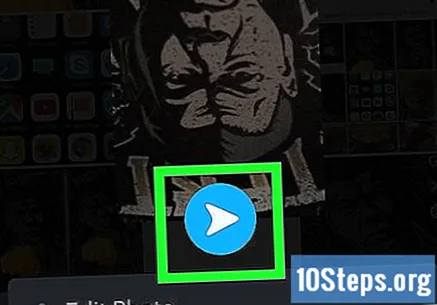
2 पैकी 2 पद्धत: Android
"स्नॅपचॅट" अॅप उघडा. त्यामध्ये पांढरे भूत असलेले एक पिवळ्या रंगाचे चौरस चिन्ह आहे आणि मुख्यपृष्ठ स्क्रीनवर आढळू शकते.
फोटो घेण्यासाठी शटर चिन्हास स्पर्श करा. हे कॅमेरा स्क्रीनच्या तळाशी एक मोठे मंडळ आहे.
प्रभाव, मजकूर आणि रेखाचित्रे जोडा. आपण स्नॅपचॅटचे संपादन पर्याय वापरू इच्छित नसल्यास हे चरण वगळा.
"सेव्ह" चिन्हास स्पर्श करा. स्क्रीनच्या तळाशी असलेल्या आयकॉनसह हा एक चौरस आहे. असे केल्याने फोटो आपल्या स्नॅपचॅट मेमरीमध्ये जतन होईल.
- आपण प्रथमच आपल्या आठवणींमध्ये काहीतरी जतन केले असेल तर आपल्याला इच्छित स्थान निवडण्याची आवश्यकता असेल. आपल्या डिव्हाइसवरील फोटोची एक प्रत जतन करण्यासाठी आपण "केवळ मेमरी" (स्नॅपचॅट सर्व्हरमध्ये जतन करा) किंवा "मेमरी आणि कॅमेरा रोल" निवडू शकता.
एक्स ला स्पर्श करा. हा पर्याय पडद्याच्या डाव्या कोपर्यात आढळतो.
आपले बोट कॅमेरा स्क्रीनवर वर सरकवा. असे केल्याने "आठवणी" स्क्रीन उघडेल.
आपला फोटो शोधण्यासाठी कॅमेरा रोलला स्पर्श करा. हे बटण स्क्रीनच्या शीर्षस्थानी "मेमरी" या शब्दाखाली स्थित आहे. आपण आता आपला फोटो पहावा.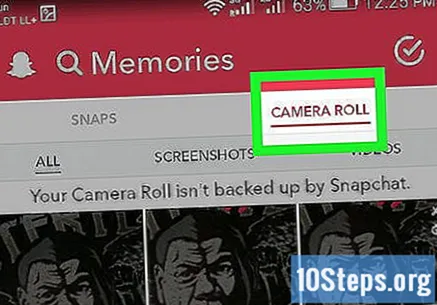
- जर आपल्याला "कॅमेरा रोल" मधील फोटो दिसत नसेल तर आपण तो तेथे जतन करणे आवश्यक आहे: तसे करण्यासाठीः
- स्पर्श करा स्नॅप्स स्क्रीनच्या शीर्षस्थानी.
- मेनू येईपर्यंत फोटोला स्पर्श करा आणि धरून ठेवा.
- स्पर्श करा कॅमेरा रोलमध्ये जतन करा.
- जर आपल्याला "कॅमेरा रोल" मधील फोटो दिसत नसेल तर आपण तो तेथे जतन करणे आवश्यक आहे: तसे करण्यासाठीः
"मुख्यपृष्ठ" बटण दाबा. त्यात स्क्रीनच्या तळाशी एक वर्तुळ चिन्ह आहे. असे केल्याने आपणास मुख्यपृष्ठ स्क्रीनवर नेले जाईल.
"फोटो" अनुप्रयोग उघडा. यात इंद्रधनुष रंग (Android) असलेले पिनव्हीलचे चिन्ह आहे आणि प्रारंभ स्क्रीनवर आहे. आपण हे मुख्य स्क्रीनवर दिसत नसल्यास, "अनुप्रयोग" चिन्हास स्पर्श करा (सामान्यत: सहा-बिंदू चिन्ह) आणि तेथे "फोटो" अनुप्रयोग शोधा.
- आपण आपले फोटो व्यवस्थापित करण्यासाठी आणि संपादित करण्यासाठी दुसरा अनुप्रयोग वापरत असल्यास, तो त्यांना फिरविण्यासाठी आपण वापरू शकता.
तो उघडण्यासाठी फोटोला स्पर्श करा. हा पर्याय फोटोंच्या यादीच्या शीर्षस्थानी असावा.
- आपला फोटो दिसत नसेल तर टॅप करा ☰ स्क्रीनच्या वरील डाव्या कोपर्यात आणि नंतर निवडा डिव्हाइस फोल्डर्स. आपण फोल्डरमध्ये फोटो पहावा कॅमेरा.
"संपादन" बटणावर स्पर्श करा. त्यात स्क्रीनच्या शेवटी एक पेन्सिल आयकॉन आहे.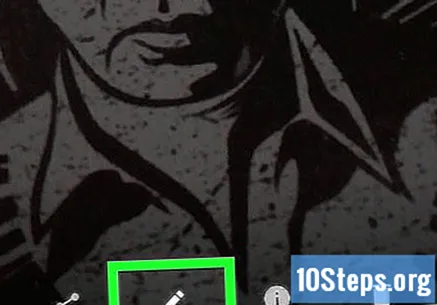
"क्रॉप आणि फिरवा" चिन्हास स्पर्श करा. स्क्रीनच्या तळाशी असलेला हा तिसरा पर्याय आहे आणि यामध्ये वेगवेगळ्या दिशानिर्देशित असलेल्या अनेक बाणांचे चिन्ह आहे.
फोटो फिरवा. त्यास उलट घड्याळाच्या दिशेने फिरविण्यासाठी फोटोच्या उजव्या कोपर्यातील बटणावर स्पर्श करा. फोटो आपल्याला हवा तसा दिसेपर्यंत त्यावर टॅप करत रहा आणि नंतर निवडा तयार.
स्नॅपचॅटवर परत जा. आपण हे उघड्या अॅप्लिकेशन्स (सामान्यत: स्क्रीनच्या तळाशी असलेले स्क्वेअर बटण) आणि नंतर स्नॅपचॅट निवडून हे करू शकता.
आपले बोट कॅमेरा स्क्रीनवर वर सरकवा. असे केल्याने आपली "आठवणी" स्क्रीन उघडेल.
कॅमेरा रोल बटणावर स्पर्श करा. आता आपण फिरवलेला फोटो सूचीच्या शीर्षस्थानी दिसून येईल.
फोटोला स्पर्श करा आणि धरून ठेवा. जेव्हा राखाडी मेनू दिसेल तेव्हा आपले बोट स्क्रीनवरून सोडा.
"सबमिट करा" बटणावर स्पर्श करा. फोटोच्या तळाशी निळ्या कागदाच्या विमानाचे चिन्ह आहे. आता, आपण मित्राला स्नॅप पाठवू शकता किंवा आपली "कथा" पोस्ट करू शकता.